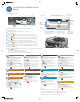HP Color LaserJet Enterprise CM4540 MFP - Using the control panel
COLOR LASERJET ENTERPRISE CM4540
MFP-serie
© 2011 Hewlett-Packard Development Company, L.P.
USB -poort voor direct afdrukken van documenten of opslaan van gescande documenten op een USB-flashdrive.
Ondersteunde bestandstypen:
Digitaal verzenden: PDF, JPEG, TIFF, MTIFF, XPS, PDF/A
Scannen naar walk-up-USB: PDF, JPEG, TIFF, MTIFF, XPS, PDF/A
Afdrukken vanaf walk-up-USB: PDF, PS, bestanden klaar voor afdrukken (.prn, .pcl)
@
[
1
7
5
8
6
1
3
4
9
10
2
111213
14
HP Color LaserJet Enterprise CM4540 MFP
Klaar
Kopie
Faxen
E-mail
Opslaan naar netwerkmap
Mar 25, 2010 1:55 PM
netwerkadres Aanmelden
Kopieën:
Het bedieningspaneel gebruiken
1
Apparaatstatus.
Als een fout optreedt, opent u een handige
tip door deze knop aan te raken.
Raak deze knop aan
voor hulp bij een scherm.
Met deze
knoppen
opent u
apparaatfuncties.
Gebruik het
numerieke
toetsenbord
om
aantallen
te wijzigen.
Indien beschikbaar, raak deze
knop aan om de taal van het
bedieningspaneel te wijzigen.
Indien beschikbaar, raak deze
knop aan om het netwerkadres
voor het apparaat weer te geven.
Raak deze knop aan
om u aan te melden
voor toegang tot
beveiligde functies.
HP Color LaserJet Enterprise CM4540 MFP
Klaar
Kopie
Faxen
E-mail
Opslaan naar netwerkmap
MMM/DD/YYYY 00:00 AM
netwerkadres
Aanmelden
Kopieën:
Huidige
datum en tijd.
14
13
12
11
10
9
8
7
6
5
4
3
1
2
Hardware-integratiepocket voor het toevoegen van apparatuur van derden.
Grafisch aanraakscherm.
Knop Helderheid aanpassen om de helderheid van het scherm aan te passen.
Numeriek toetsenbord.
Slaapstandknop . Hiermee kunt u de slaapstand van het product in- of uitschakelen.
Reset-knop . Hiermee kunt u de instellingen terugzetten of terugkeren naar het beginscherm.
Stopknop . Hiermee wordt de actieve taak gestopt en wordt het scherm Taakstatus geopend.
Startknop . Hiermee kunt u taken kopiëren, scannen of faxen, of een afdruktaak hervatten.
Pauzeknop . Hiermee kunt u een vereiste pauze in een faxnummer invoegen.
Attentielampje . Hiermee wordt aangegeven dat het apparaat uw aandacht nodig heeft.
Gegevenslampje . Hiermee wordt aangegeven dat het apparaat gegevens ontvangt of verwerkt.
Klaar-lampje . Hiermee wordt aangegeven dat het apparaat gereed is voor een nieuwe opdracht.
Backspace-knop . Hiermee maakt u het actieve tekst- of nummerveld leeg en stelt u de waarden
in op de standaardinstellingen.
Kopiëren
Faxen (indien beschikbaar en ingesteld)
E-mailen (indien ingesteld)
Opslaan naar netwerkmap
Hiermee kunt u kopieën van een origineel
document maken.
Hiermee kunt u een document naar een of meer
faxnummers versturen.
Hiermee kunt u uw document als bijlage bij
een e-mailbericht verzenden.
Een document scannen en opslaan voor
toekomstig gebruik.
Openen vanuit apparaatgeheugen
Taakstatus
Benodigdheden
Beheer
Een opgeslagen taak in het apparaatgeheugen
selecteren en afdrukken.
Op actieve en voltooide taken controleren.
Controleer de status van benodigdheden. Het apparaat beheren.
Openen vanuit USB
Een document selecteren en afdrukken
vanaf een USB-station.
Opslaan naar USB
Een document scannen en opslaan voor
toekomstig gebruik.
Opslaan naar apparaatgeheugen
Een document scannen en opslaan
voor toekomstig gebruik.
Apparaatonderhoud
Het apparaat onderhouden.
Plaats het originele document met de bedrukte zijde naar
boven in de documentinvoer of met de bedrukte zijde naar
beneden in de linkerbovenhoek van de glasplaat.
Wijzig het aantal kopieën met behulp van het
numerieke toetsenbord.
Kopieën zijn standaard kleurkopieën. Voor zwart-wit,
raak Kopiëren aan. Raak Kleur/zwart aan. Raak
Zwart aan. Raak OK aan.
Raak Kopiëren aan om instellingen aan te passen en raak
vervolgens de individuele opties aan. Raak Meer opties
aan om andere opties in te stellen.
Raak Start aan.
Om terug te keren naar het beginscherm raakt u de knop
Beginscherm in de linkerbovenhoek van het scherm aan.
Plaats het originele document met de bedrukte zijde naar
boven in de documentinvoer of met de bedrukte zijde naar
beneden in de linkerbovenhoek van de glasplaat.
Raak Opslaan naar netwerkmap , Opslaan
naar USB , of Opslaan naar apparaatgeheugen aan.
Kies een map voor het bestand en raak OK aan.
Raak Bestandsnaam aan om het toetsenbord te openen en
voer de bestandsnaam in. Raak OK aan.
Raak Start aan.
Om terug te keren naar het beginscherm raakt u de knop
Beginscherm in de linkerbovenhoek van het scherm aan.
1.
2.
3.
4.
5.
6.
Plaats het originele document met de bedrukte zijde naar
boven in de documentinvoer of met de bedrukte zijde naar
beneden in de linkerbovenhoek van de glasplaat.
Raak Fax aan.
Voer faxnummers in met het numerieke toetsenbord of
raak aan om ontvangers te selecteren.
Raak aan om nummers te wissen.
Raak aan om een faxnummer te verplaatsen naar
de lijst Faxontvangers.
Raak Meer opties aan om andere opties in te stellen.
Raak Start aan.
Om terug te keren naar het beginscherm raakt u de knop
Beginscherm in de linkerbovenhoek van het scherm aan.
1.
2.
3.
4.
5.
6.
Plaats het originele document met de bedrukte zijde naar
boven in de documentinvoer of met de bedrukte zijde naar
beneden in de linkerbovenhoek van de glasplaat.
Raak E-mail aan.
Raak het tekstvak Van: aan om het toetsenbord te openen.
Voer uw e-mailadres in.
Raak het tekstvak Aan: aan om het toetsenbord te openen.
Voer het e-mailadres in.
Raak het tekstvak Onderwerp: aan om het toetsenbord te
openen. Typ de tekst.
Raak Meer opties aan om andere opties in te stellen.
Raak Start aan.
Om terug te keren naar het beginscherm raakt u de
knop Beginscherm in de linkerbovenhoek van het
scherm aan.
1.
2.
3.
4.
5.
6.
7.
1.
2.
3.
4.
5.
6.
Raak Taakstatus aan om alle huidige taken weer te geven.
Op het tabblad Actief wordt alle actuele informatie over
taken/gebruikers/status weergegeven.
Als u een bepaalde taak wilt weergeven, raakt u de taaknaam
aan en vervolgens Details.
Als u een bepaalde taak wilt annuleren, raakt u de taaknaam
aan en vervolgens Taak annuleren.
Om voltooide taken te bekijken, raakt u het tabblad
Taaklogboek aan.
Als u een bepaalde voltooide taak wilt weergeven, raakt u de
taaknaam aan en vervolgens Details.
Raak Logboek afdr. aan voor een afdruk van het taaklogboek.
Om terug te keren naar het beginscherm raakt u de knop
Beginscherm in de linkerbovenhoek van het scherm aan.
1.
2.
3.
4.
5.
6.
7.
Raak Openen vanuit USB of Openen vanuit
apparaatgeheugen aan.
Selecteer de map waar het document is opgeslagen
en raak OK aan.
Voer de pincode in als de taak privé is.
Raak Start aan.
Om terug te keren naar het beginscherm raakt u de knop
Beginscherm in de linkerbovenhoek van het scherm aan.
1.
2.
3.
4.
5.
Raak Apparaatonderhoud aan om menu’s te openen
waarmee u de volgende taken kunt verrichten:
• Het apparaat kalibreren en reinigen.
• Back-up maken en apparaatinformatie herstellen.
Om terug te keren naar het beginscherm raakt u de knop
Beginscherm in de linkerbovenhoek van het scherm aan.
1.
2.
Raak Beheer aan om menu’s te openen waarmee u de volgende
taken kunt verrichten:
• Standaard apparaatinstellingen instellen voor de meeste functies.
• Netwerkinstellingen configureren.
• Apparaatrapporten bekijken en afdrukken.
• Datum en tijd instellen.
• Pagina’s afdrukken voor hulp bij het oplossen van problemen.
Om terug te keren naar het beginscherm raakt u de knop
Beginscherm in de linkerbovenhoek van het scherm aan.
1.
2.
Raak de naam van een benodigdheid aan om het huidige
niveau te zien.
Raak de regel van een onderdeel aan om het onderdeelnummer
of de locatie weer te geven. Raak vervolgens Details aan.
Om terug te keren naar het beginscherm raakt u de knop
Beginscherm in de linkerbovenhoek aan.
1.
2.
3.
Raak het nummer van de lade aan om het huidige
niveau te bekijken.
Raak Wijzigen aan om het papierformaat of de
papiersoort te wijzigen.
Om terug te keren naar het beginscherm raakt u de knop
Beginscherm in de linkerbovenhoek aan.
Laden
Hiermee kunt u de status van de laden controleren
en het papierformaat en de papiersoort configureren.
1.
2.
3.
Meer hulp
• Informatie over faxen: www.hp.com/go/MFPFaxAccessory500
• Animaties over “Mijn MFP gebruiken”: www.hp.com/go/usemyMFP
• Diagnostiek voor afdrukkwaliteit: www.hp.com/go/printquality/CLJCM4540MFP
• Productondersteuning: www.hp.com/support/CLJCM4540mfp
HP LaserJet Information Engineering